Hp COMPAQ D530, D325 SLIM TOWER DESKTOP, COMPAQ D330 SLIM TOWER DESKTOP, COMPAQ D530 CONVERTIBLE MINITOWER DESKTOP, COMPAQ D530 SMALL FORM FACTOR DESKTOP User Manual
...Page 1
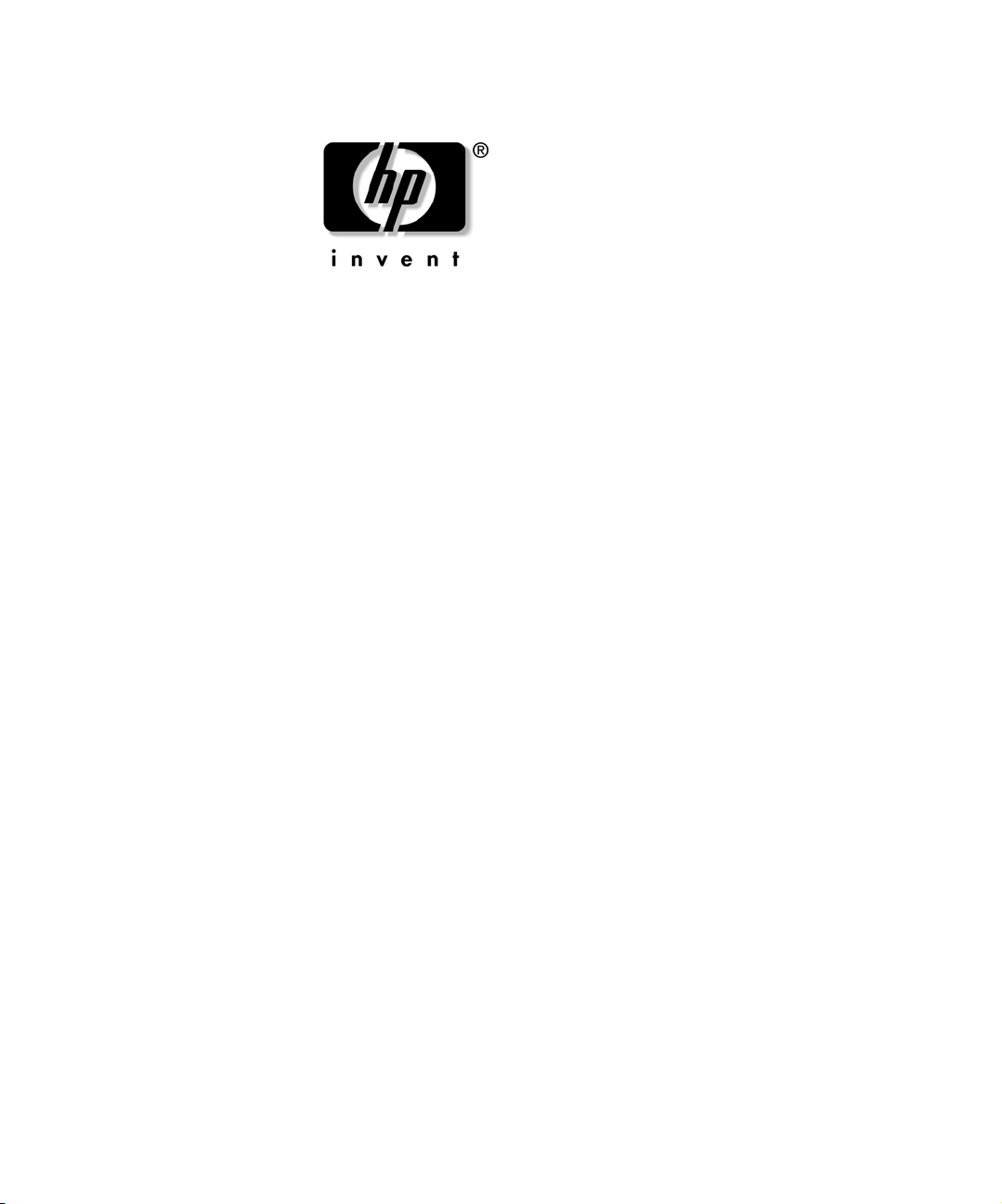
Útmutató a hálózat és az
internet használatához
Asztali számítógépek vállalatok számára
A kiadvány cikkszáma: 312968-211
2003. február
Ez az útmutató az egyes számítógépekben található hálózati kártya
(NIC) szolgáltatásainak használatával kapcsolatos definíciókat
és tudnivalókat tartalmazza. Emellett tájékoztat az
internetszolgáltatókról és az internetelérési problémák megoldásáról.
Page 2
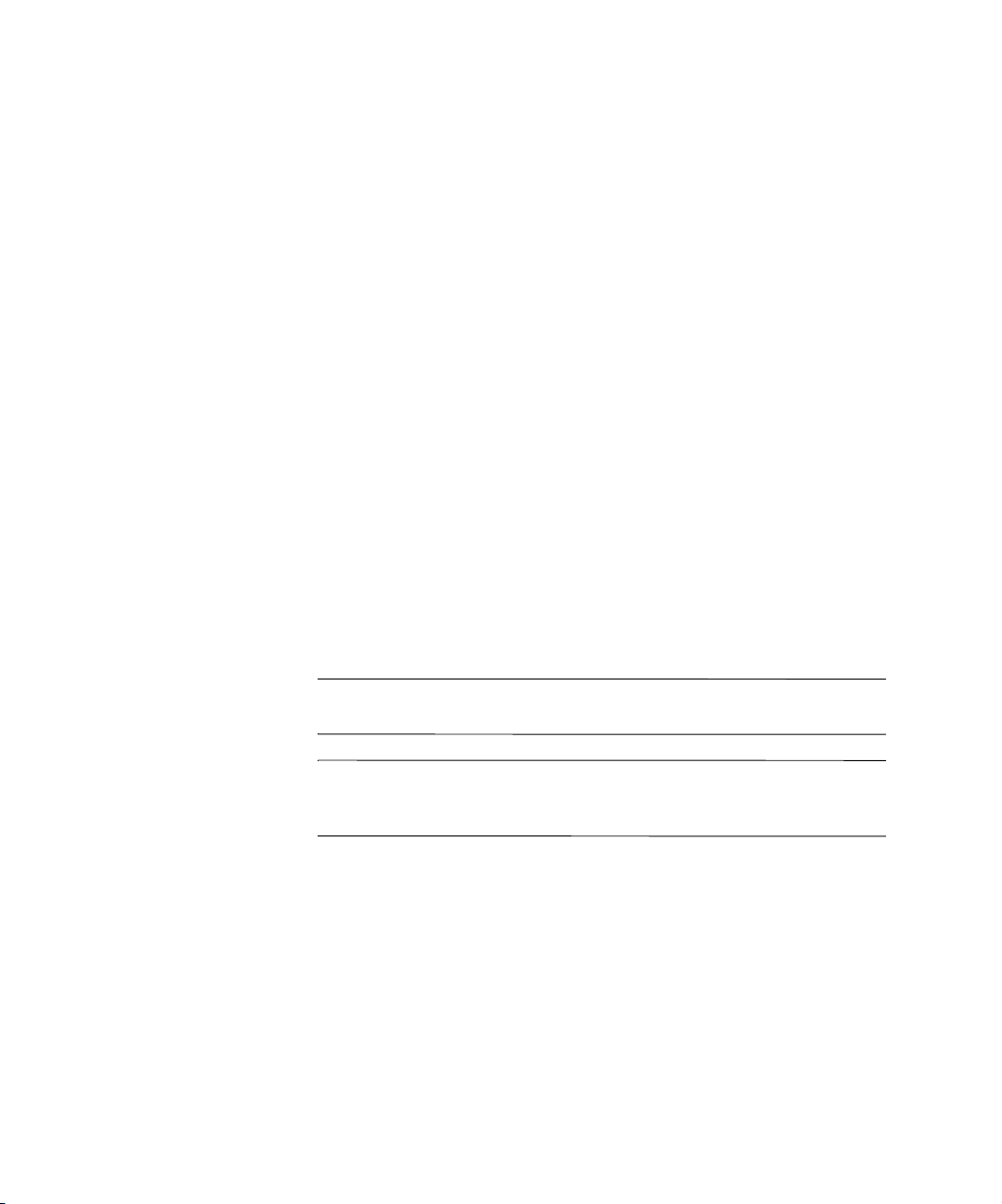
© 2002 Hewlett-Packard Company © 2002 Hewlett-Packard Development Company, L.P.
A HP és a Hewlett-Packard név, valamint a Hewlett-Packard embléma
a Hewlett-Packard Company védjegye az Egyesült Államokban
és más országokban.
A Compaq név és a Compaq embléma a Hewlett-Packard Development
Company, L.P. védjegye az Egyesült Államokban és más országokban.
A Microsoft és a Windows név a Microsoft Corporation védjegye az Egyesült
Államokban és más országokban.
A többi megemlített terméknév az adott vállalat védjegye lehet.
A Hewlett-Packard Company nem vállal felelősséget a jelen dokumentumban
esetleg előforduló technikai vagy szerkesztési hibákért és mulasztásokért,
valamint a véletlenül felmerülő vagy ebből származó károkért, melyek
e kiadvány kezeléséből vagy használatából erednek. A dokumentumban
található információkkal kapcsolatban a Compaq nem vállal garanciát – ideértve
a piacképességre és az adott célra való megfelelésre vonatkozó beleértett
garanciákat is –, és azok előzetes értesítés nélkül változhatnak.
A HP termékekre vonatkozó garanciát az adott termékhez mellékelt korlátozott
garanciáról szóló nyilatkozat ismerteti. Az itt leírtak nem jelentenek további
garanciát.
A jelen dokumentum szerzőijog-védelem alatt álló, tulajdonjogban lévő
információt tartalmaz. A dokumentum sem egészben, sem részben nem
fénymásolható, sokszorosítható vagy fordítható le más nyelvre
a Hewlett-Packard Company előzetes írásos engedélye nélkül.
FIGYELEM! Az így megjelölt szöveg arra figyelmeztet, hogy
Å
az utasítás betartásának elmulasztása sérülést vagy halált okozhat.
VIGYÁZAT! Az így megjelölt szöveg azt jelzi, hogy az útmutatóban
Ä
megadottaktól eltér használat esetén károsodhat a készülék, vagy
elveszhetnek a rajta tárolt adatok.
Útmutató a hálózat és az internet használatához
Asztali számítógépek vállalatok számára
Els kiadás (2003. február)
A kiadvány cikkszáma: 312968-211
Page 3
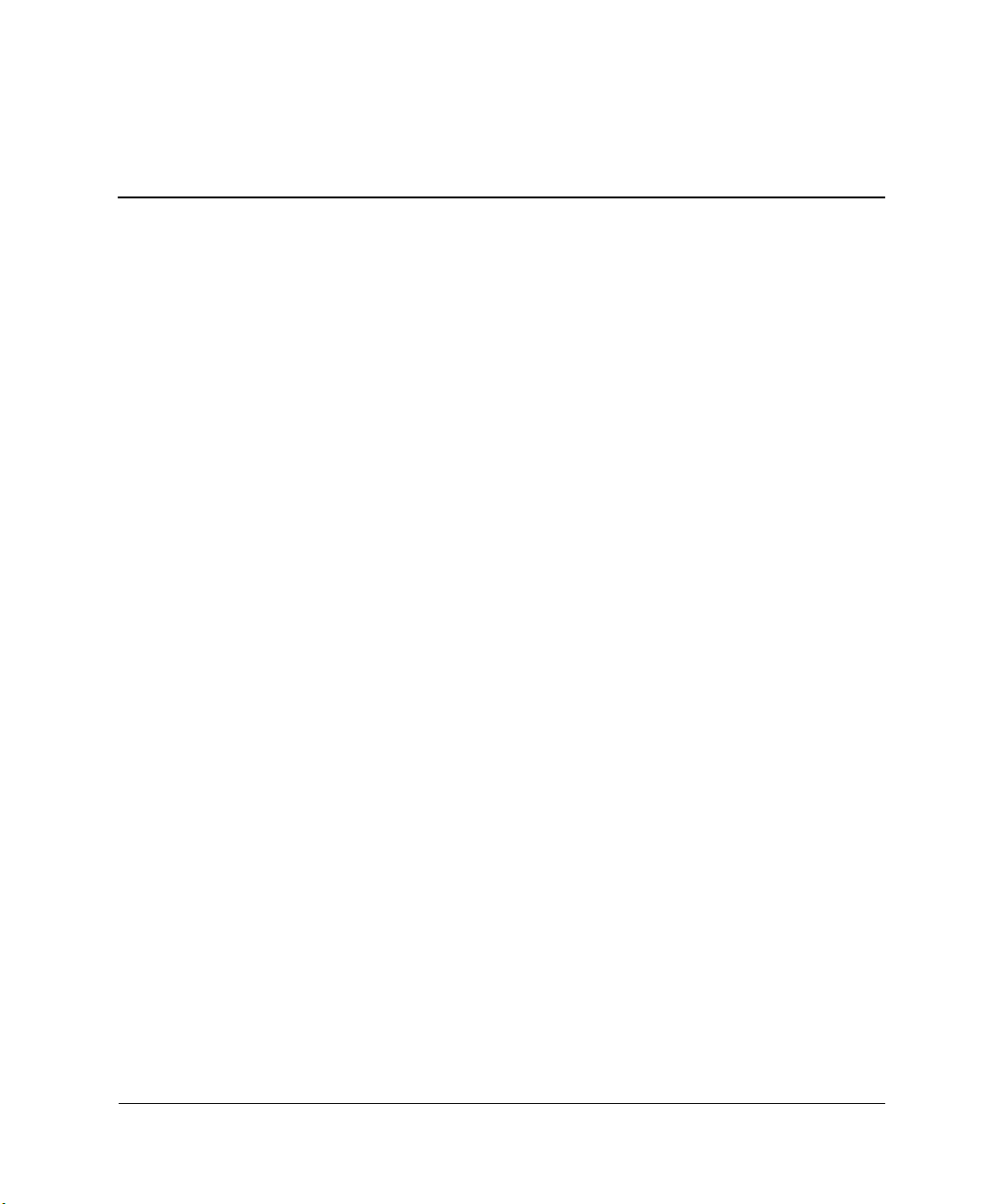
Tartalomjegyzék
1 Hálózathasználat
Ethernet hálózati struktúra. . . . . . . . . . . . . . . . . . . . . . . . . . . . . . . . . . . . . . . . . . . . . . . 1–2
Hálózati kártya alapú riasztások . . . . . . . . . . . . . . . . . . . . . . . . . . . . . . . . . . . . . . . . . . 1–3
Hálózatról történő rendszerindítás (WOL) támogatása. . . . . . . . . . . . . . . . . . . . . . . . . 1–4
A hálózati kapcsolat állapotát jelző LED-ek jelzései . . . . . . . . . . . . . . . . . . . . . . . . . . 1–5
A 802.3u automatikus beállítási lehetőségek letiltása. . . . . . . . . . . . . . . . . . . . . . . . . . 1–6
A hálózathasználathoz szükséges illesztőprogramok telepítése . . . . . . . . . . . . . . . . . . 1–8
2 Az internet használata
Internetszolgáltató kiválasztása. . . . . . . . . . . . . . . . . . . . . . . . . . . . . . . . . . . . . . . . . . . 2–1
Tartalmi tanácsadó . . . . . . . . . . . . . . . . . . . . . . . . . . . . . . . . . . . . . . . . . . . . . . . . . . . . 2–2
Az internetes tartalmak korlátozása . . . . . . . . . . . . . . . . . . . . . . . . . . . . . . . . . . . . 2–2
Interneteléréssel kapcsolatos problémák megoldása. . . . . . . . . . . . . . . . . . . . . . . . . . . 2–5
A hálózat és az internet - útmutató www.hp.com iii
Page 4
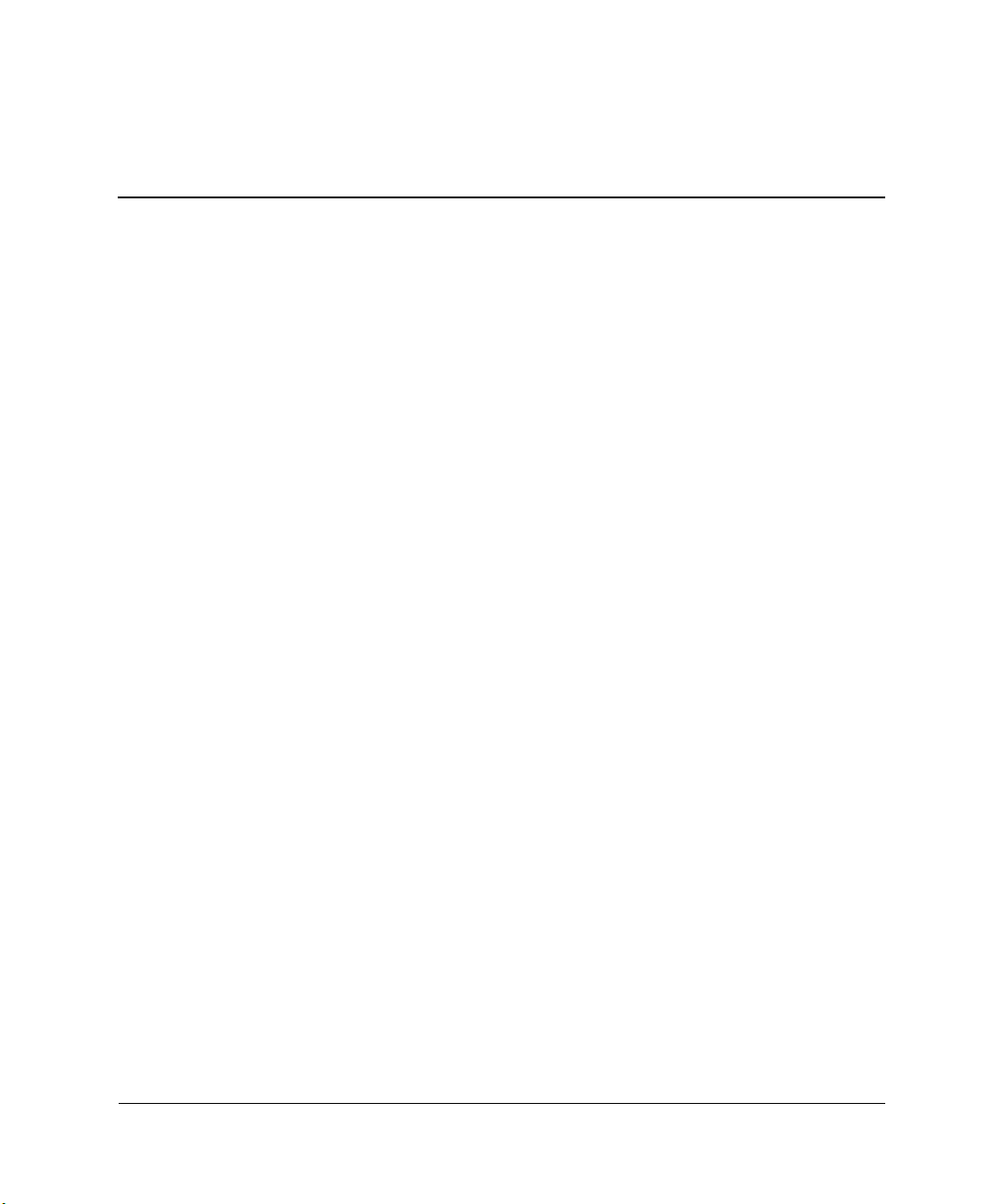
1
Hálózathasználat
Ez a fejezet az alábbi témákat tárgyalja:
■ Ethernet hálózati struktúra
■ Hálózati kártya (NIC) alapú riasztások
■ Hálózatról történő rendszerindítás (WOL) támogatása
■ A hálózati kapcsolat állapotát jelző LED-ek jelzései
■ Az automatikus érzékelés kikapcsolása
■ A hálózathasználathoz szükséges illesztőprogramok telepítése
Ez a fejezet az Ethernet hálózatokkal, valamint az Ethernet
hálózatokhoz való csatlakozáshoz szükséges hardvercsatlakozókkal
és eszközillesztő programokkal kapcsolatos tudnivalókat tartalmazza.
A számítógépes hálózathoz való csatlakozással azonnal
megnövekszik a hatékonyság. Ha a hálózati kapcsolat aktív,
megoszthatja az erőforrásokat, például a nyomtatót, információt
cserélhet más számítógépekkel, illetve közösen futtathat
programokat.
A számítógépet hálózati használatra alkalmas állapotban szállítjuk.
Ez azt jelenti, hogy a számítógép integrált hálózati kártyát tartalmaz
és a hálózati eszközillesztők már telepítve vannak a számítógép
merevlemezére. A számítógép tehát készen áll a hálózathoz való
kapcsolódásra.
A hálózat és az internet - útmutató www.hp.com 1–1
Page 5
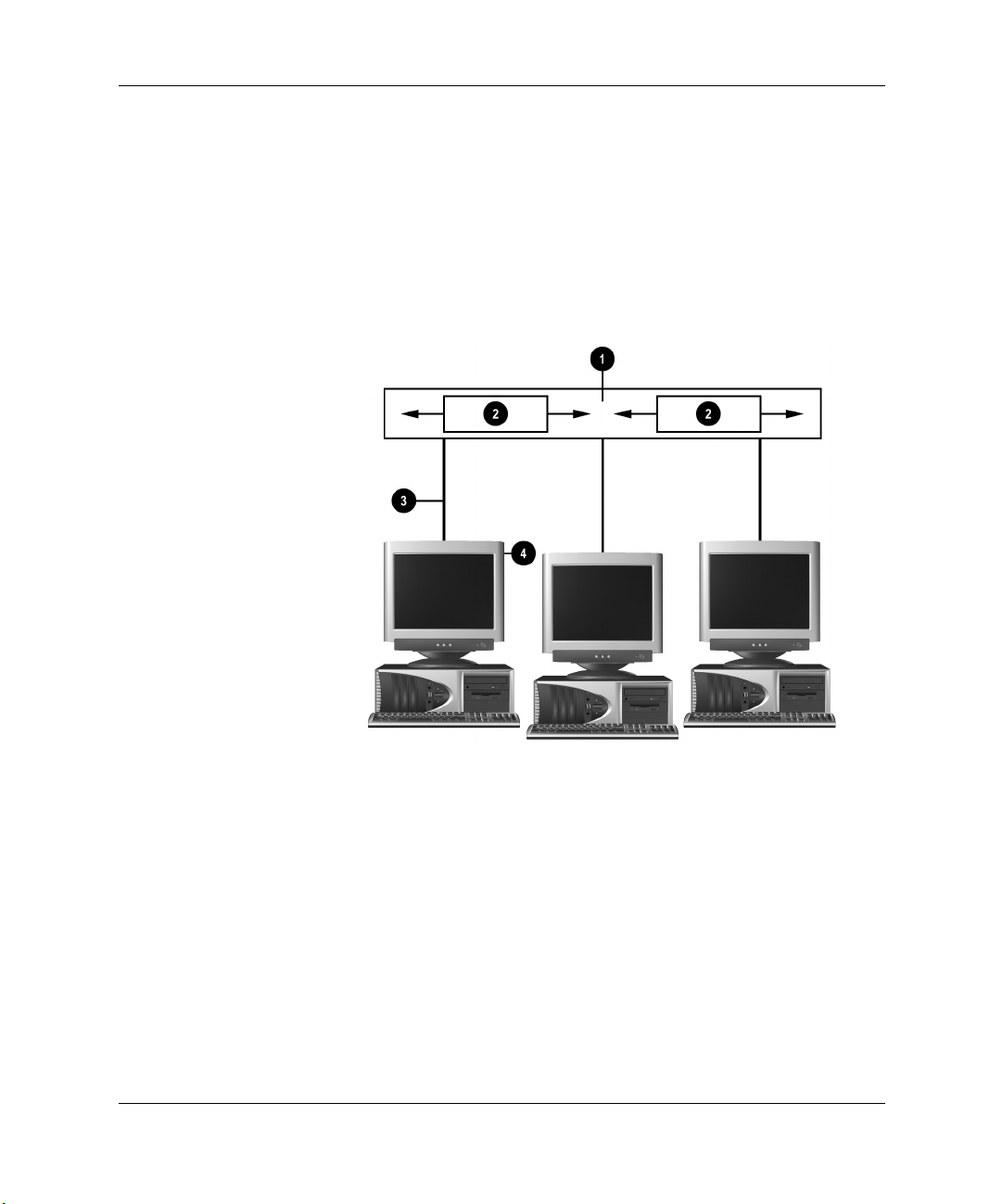
Hálózathasználat
Ethernet hálózati struktúra
Minden Ethernet hálózat tartalmazza az alábbi elemek valamely
kombinációját:
1 Ethernet kábel 3 Bekötkábelek
2 Adatcsomagok 4 Munkaállomások
Ethernet hálózati struktúra
A hálózati kártya azonosításáról és a csatlakoztatás menetéről
az Útmutató a hardver használatához című dokumentumban talál
további útmutatást.
1–2 www.hp.com A hálózat és az internet - útmutató
Page 6
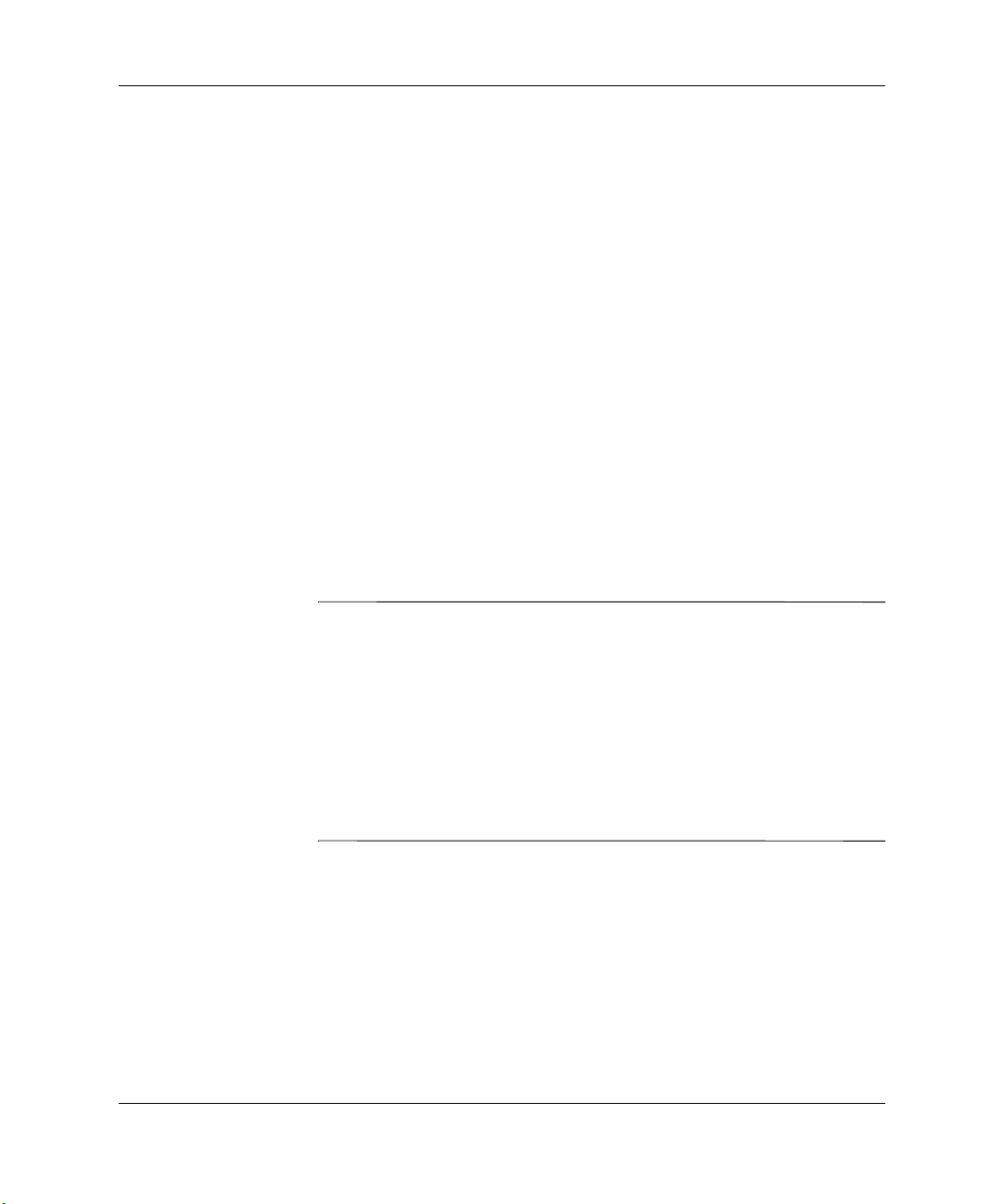
Hálózati kártya alapú riasztások
Egyes hálózati kártyák támogatják a hálózati kártya alapú
riasztásokat, amelyek lehetővé teszik a személyi számítógépek távoli
figyelését a hálózaton keresztül. A számítógép a hardverrel
és az operációs rendszerrel kapcsolatos riasztásokat tud küldeni
a hálózaton át már az operációs rendszer betöltése előtt és betöltése
közben, akkor, ha alacsony az akkumulátorok töltöttségi szintje,
és amikor a számítógépet kikapcsolják. A hálózati kártya a típusától
függően a következő riasztásokat küldheti:
■ A rendszer BIOS-a nem válaszol
■ Az operációs rendszer lefagyott
■ Hiányzik a processzor
■ A hőmérséklet túllépte a megengedett értéket
■ A házat valaki felnyitotta
■ Behatolásjelzés
■ Szívverésfigyelés
Hálózathasználat
A hálózati kártya alapú riasztásokat támogató hálózati
✎
kártyák megfelelnek az Alert Standard Format (ASF) 1.0
előírásainak. Az ASF 1.0 előírásainak biztonsági hiányosságai miatt
az RMCP események nem támogatottak.
A hálózati kártya alapú riasztások engedélyezése és konfigurálása
a használt hálózati kártyának megfelelő ASF 1.0 ügynökprogram
telepítésekor hajtható végre. Ezek a
érhetők el. Az ASF-riasztások DIM vagy CIM használatával is
engedélyezhetők és konfigurálhatók.
A hálózat és az internet - útmutató www.hp.com 1–3
http://www.hp.com címen
Page 7

Hálózathasználat
Hálózatról történ rendszerindítás (WOL)
támogatása
A hálózatról történő rendszerindítást a Windows 2000 és a
Windows XP operációs rendszerben lehet engedélyezni és letiltani.
A hálózatról történő rendszerindítás engedélyezése és letiltása:
Windows 2000
1. A Start menüben mutasson a Beállítások pontra, majd
kattintson a Vezérlőpult parancsra.
2. Kattintson duplán a Hálózati és telefonos kapcsolatok ikonra.
3. Kattintson duplán a Helyi kapcsolat ikonra.
4. Kattintson a Tulajdonságok gombra.
5. Kattintson a Konfigurálás gombra.
6. Kattintson az Energiagazdálkodás fülre, majd jelölje be, illetve
törölje a jelet Az eszköz megszüntetheti a számítógép
készenléti állapotát jelölőnégyzetből.
Windows XP
1. A Start menüben kattintson a Vezérlőpult parancsra.
2. Kattintson duplán a Hálózati kapcsolatok ikonra.
3. Kattintson duplán a Helyi kapcsolat ikonra.
4. Kattintson a Properties (Tulajdonságok) parancsra.
5. Kattintson a Konfigurálás gombra.
6. Kattintson az Energiagazdálkodás fülre, majd jelölje be, illetve
törölje a jelet Az eszköz felélesztheti a számítógépet készenléti
állapotból jelölőnégyzetből.
1–4 www.hp.com A hálózat és az internet - útmutató
Page 8

A hálózatról történő rendszerindítással kapcsolatos további
✎
tudnivalók az Útmutató a számítógépek felügyeletéhez című
dokumentumban és az elektronikus formátumú, Útmutató
a távfelügyelethez rendszergazdáknak című útmutatóban találhatók.
A Remote Management Administrators Guide című dokumentum
a Remote Management Setup Utilities része, és megtalálható
a Support Software CD-n, illetve a Compaq webhelyén,
a http://www.compaq.com címen is.
A hálózatról történő nem szándékos rendszerindítási események
✎
szűrési lehetőségeiről bővebben a hálózati kártya haladó szintű
diagnosztikai és beállító segédprogramjaihoz tartozó kiegészítő
dokumentációból tájékozódhat.
A hálózati kapcsolat állapotát jelz
LED-ek jelzései
Egyes Ethernet hálózati kártyákon a hálózati kapcsolat állapotát jelző
LED-ek találhatók.
■ Az összeköttetést jelző LED akkor világít, ha a rendszer
fizikailag csatlakozik egy működő hálózathoz.
Hálózathasználat
■ A forgalmat jelző LED akkor világít, ha a számítógép hálózati
forgalmat észlel. Ha a rendszer leterhelt hálózatra
kapcsolódik, a forgalomjelzés szinte folyamatosan világít.
■ A működési sebességet jelző LED 1000 Mb/s vagy 100 Mb/s
sebességű forgalom esetén világít. A LED színe jelzi az
adatátviteli sebességet.
Vannak olyan hálózati kártyák, amelyeken csak két állapotjelző LED
található: az összeköttetést és a forgalmat jelző (világít vagy villog) és a
100 Mb/s-os vagy 1000 Mb/s-os működést jelző. Az integrált hálózati
kártyán két hálózatiállapot-jelző LED található a csatlakozó mellett:
■ Kapcsolat- és tevékenységjelző LED – zölden világít, amikor
a gép fizikailag egy hálózathoz kapcsolódik, és villog, amikor
valamilyen hálózati tevékenység zajlik.
■ Működési sebességet jelző LED – 1000 Mb/s átviteli sebesség
esetén zölden, 100 Mb/s sebesség esetén sárgán világít, 10 Mb/s
sebesség esetén pedig nem világít.
A hálózat és az internet - útmutató www.hp.com 1–5
Page 9

Hálózathasználat
A 802.3u automatikus beállítási
lehetségek letiltása
Az automatikus beállításra képes hálózati kártyák automatikusan
érzékelik a csatlakozó hálózaton elérhető maximális működési
sebességet és a hálózat esetleges kétirányúságát, és a legmagasabb
működési sebességet lehetővé tevő közös kombinációra állítják be
magukat. A számítógép akkor kezdi meg az automatikus beállítást,
amikor érvényes hálózati kapcsolatot érzékel, vagy amikor a hálózati
kártya illesztőprogramja betöltődik.
A hálózat működési gyorsaságának meghatározásakor a számítógép
megállapítja azt is, hogy használható-e a teljes kétirányú (full-duplex)
üzemmód. A teljes kétirányú működésre képes rendszerek
egyidejűleg továbbíthatnak és fogadhatnak adatokat a hálózaton
keresztül. A váltakozó kétirányú (half-duplex) rendszer nem képes
az egyidejű küldésre és fogadásra.
Szükség esetén az automatikus beállítás kikapcsolható, és egy adott
üzemmódú működés állítható be.
Windows 2000
1. A Start menüben mutasson a Beállítások pontra, majd
kattintson a Vezérlőpult parancsra.
2. Kattintson duplán a Hálózati kapcsolatok ikonra.
3. Kattintson duplán a Helyi kapcsolat ikonra.
4. Kattintson a Properties (Tulajdonságok) parancsra.
5. Kattintson a Konfigurálás gombra.
6. Kattintson a Speciális fülre.
7. Válassza ki a Hivatkozás sebessége/kétirányú mód elemet
a Tulajdonságok listán.
8. A hálózat típusának megfelelően állítsa a sebességet és a
kétirányúságot a megfelelő értékre.
9. Kattintson az OK gombra. A rendszer a módosítások érvénybe
léptetéséhez a számítógép újraindítását kérheti.
1–6 www.hp.com A hálózat és az internet - útmutató
Page 10

Hálózathasználat
Windows XP
1. A Start menüben kattintson a Vezérlőpult parancsra.
2. Kattintson duplán a Hálózati kapcsolatok ikonra.
3. Kattintson duplán a Helyi kapcsolat ikonra.
4. Kattintson a Properties (Tulajdonságok) parancsra.
5. Kattintson a Konfigurálás gombra.
6. Kattintson a Speciális fülre.
7. Válassza ki a Kapcsolatsebesség és kétirányúság elemet
a Tulajdonságok listán.
8. A hálózat típusának megfelelően állítsa a sebességet és
a kétirányúságot a megfelelő értékre.
9. Kattintson az OK gombra. A rendszer a módosítások érvénybe
léptetéséhez a számítógép újraindítását kérheti.
További tudnivalókért tanulmányozza a hálózati kártyához mellékelt
dokumentációt.
A 100Base-TX és 1000Base-TX rendszerű működéshez RJ-45
✎
hálózati csatlakozókkal ellátott, 5-ös kategóriájú UTP kábelezés
szükséges.
A hálózat és az internet - útmutató www.hp.com 1–7
Page 11

Hálózathasználat
A hálózathasználathoz szükséges
illesztprogramok telepítése
A hálózati szoftver illesztőprogramjai teszik lehetővé a számítógép és
a hálózat közötti kommunikációt. Mivel a Compaq nem tudja, hogy
Ön milyen hálózati operációs rendszert használ, a számítógépet több
különböző környezetre felkészítve szállítja.
A hálózati kártya eszközillesztő programjai teszik lehetővé, hogy az
illesztőprogramok megfelelő módon töltődjenek be az éppen használt
operációs rendszerbe, biztosítva ezáltal a hálózati kommunikációt.
Eszközillesztők Windows 2000, Windows XP Professional és
✎
Windows XP Home operációs rendszerhez biztosítottak attól
függően, hogy az adott típusú számítógépre melyik rendszer van
telepítve. Más operációs rendszer használata esetén
az illesztőprogramok a hálózati operációs rendszerhez adott vagy
a HP-tól beszerezhető adathordozókról telepíthetők. Ha újra kell
telepítenie az operációs rendszert, használja a Compaq Restore
Plus! CD-t.
A hálózati eszközillesztőkkel kapcsolatos részletes útmutatás
ASCII-szövegfájlok formájában megtalálható a C:\COMPAQ\NIC
könyvtárban. Használja a hálózati környezetnek megfelelő
alkönyvtárban található útmutatót.
Telepítse a használt operációs rendszernek megfelelő
eszközillesztőket az alábbiak szerint.
Windows 2000
Kövesse a C:\CPQNET könyvtárban található ASCII-szövegfájlokba
foglalt leírást. Használja a hálózati környezetnek megfelelő
alkönyvtárban található útmutatót.
Windows XP
1. A Start menüben kattintson a Vezérlőpult parancsra.
2. Kattintson duplán a Hálózati kapcsolatok ikonra.
3. Kattintson duplán az Új kapcsolat varázsló ikonra, és kövesse
a képernyőn megjelenő utasításokat.
1–8 www.hp.com A hálózat és az internet - útmutató
Page 12

Az internet használata
Ez a fejezet az alábbi témákat tárgyalja:
■ Internetszolgáltató kiválasztása
■ Tartalmi tanácsadó
■ Interneteléréssel kapcsolatos problémák megoldása
Internetszolgáltató kiválasztása
Az internetszolgáltató (ISP) biztosítja a (telefonos vagy kábeles)
hozzáférést, valamint az interneteléréshez szükséges szoftvereket.
Az internetszolgáltatók többnyire e-mail szolgáltatást,
hírcsoportokhoz való hozzáférést, weblapok készítésére szolgáló
tárhelyet és technikai támogatást is biztosítanak. Egyes
internetszolgáltatók kereskedelmi szolgáltatásokat, például
domain-fenntartást is kínálnak olyan cégek vagy személyek számára,
akik üzleti célra szeretnék használni az internetet. Helyi és országos
internetszolgáltatók közül választhat.
2
Az on-line szolgáltatók, például az MSN és az America Online
(AOL) az internetelérés mellett különleges szolgáltatásokat, tartalmat
és technikai támogatást is biztosítanak. Az on-line
szolgáltatók kategorizált vagy testreszabható kezdőlapot is
biztosíthatnak, melynek segítségével könnyen megtalálhatja
a legnépszerűbb és leghasznosabb webhelyeket.
Néhány tipp a megfelelő szolgáltató kiválasztásához:
■ Lapozza át a szakmai telefonkönyvet
■ Érdeklődjön barátaitól és kollégáitól
■ Ha rendelkezik interneteléréssel, egy keresőprogram, például
a Google használatával keressen internetszolgáltatót vagy on-line
szolgáltatót.
A hálózat és az internet - útmutató www.hp.com 2–1
Page 13

Az internet használata
■ Az internetszolgáltatók általában több szolgáltatáscsomagot
biztosítanak a különféle igények kielégítésére. Tekintse át
és hasonlítsa össze a szolgáltatáscsomagokat, a kínált
szolgáltatásokat és az árakat, és ennek alapján válassza
ki az Ön igényeinek megfelelő szolgáltatót.
Tartalmi tanácsadó
Az interneten rendkívül sokféle információ található, de közülük jó
néhány megtekintése nem mindenki számára ajánlott.
A Tartalmi tanácsadó segítségével a következőkre nyílik mód:
■ Az internethez való hozzáférés szabályozása
■ Jelszó beállítása
■ Lista összeállítása azon webhelyekről, melyeket a számítógép
használói nem tekinthetnek meg
■ Olyan tartalomtípusok beállítása, melyeket a számítógép
használói, engedéllyel vagy anélkül, megtekinthetnek
Az internetes tartalmak korlátozása
Windows 2000
Ha még nem engedélyezte a Tartalmi tanácsadót:
1. A Windows Start menüjében mutasson a Beállítások pontra,
majd kattintson a Vezérlőpult parancsra.
2. Kattintson duplán az Internet-beállítások ikonra.
3. Kattintson a Tar ta lo m fülre.
4. A Tartalmi tanácsadó csoportban kattintson az Engedélyezés
gombra.
5. A listában jelöljön ki egy kategóriát, és a csúszka elmozdításával
állítsa be a korlátozás mértékét. Ismételje meg a műveletet
minden egyes korlátozni kívánt kategória esetében.
6. Kattintson az OK gombra, majd a Jelszó mezőben adjon meg
jelszót. Ekkor egy párbeszédpanel jelenik meg, mely tájékoztat
a Tartalmi tanácsadó engedélyezéséről. Kattintson az OK
gombra.
Az internet használata www.hp.com A hálózat és az internet - útmutató
Page 14

Az internet használata
Ha már engedélyezte a Tartalmi tanácsadót:
1. A Start menüben mutasson a Beállítások pontra, majd
kattintson a Vezérlőpult parancsra.
2. Kattintson duplán az Internet-beállítások ikonra.
3. Kattintson a Tar ta lo m fülre.
4. A beállítások módosítása:
a. Kattintson a Beállítások gombra. Írja be a jelszót, majd
kattintson az OK gombra.
b. A listában jelöljön ki egy kategóriát, és a csúszka
elmozdításával állítsa be a korlátozás mértékét. Ismételje meg
a műveletet minden egyes korlátozni kívánt kategória
esetében.
5. A Tartalmi tanácsadó kikapcsolása:
a. Kattintson a Letiltás gombra. Írja be a jelszót, majd
kattintson az OK gombra.
b. Ekkor egy párbeszédpanel jelenik meg, mely tájékoztat
a Tartalmi tanácsadó kikapcsolásáról. Kattintson az OK
gombra.
Windows XP
Ha még nem engedélyezte a Tartalmi tanácsadót:
1. A Start menüben kattintson a Vezérlőpult parancsra.
2. Kattintson duplán az Internet-beállítások ikonra.
3. Kattintson a Tar ta lo m fülre.
4. A Tartalmi tanácsadó csoportban kattintson az Engedélyezés
gombra. Ha már adott meg jelszót az internet-beállításokhoz,
most be kell írnia azt.
5. A listában jelöljön ki egy kategóriát, és a csúszka elmozdításával
állítsa be a korlátozás mértékét. Ismételje meg a műveletet
minden egyes korlátozni kívánt kategória esetében.
6. Kattintson az OK gombra, majd a Jelszó mezőben adjon meg
jelszót. Ekkor egy párbeszédpanel jelenik meg, mely tájékoztat
a Tartalmi tanácsadó engedélyezéséről. Kattintson az OK gombra.
A hálózat és az internet - útmutató www.hp.com 2–3
Page 15

Az internet használata
Ha már engedélyezte a Tartalmi tanácsadót:
1. A Start menüben kattintson a Vezérlőpult parancsra.
2. Kattintson duplán az Internet-beállítások ikonra.
3. Kattintson a Ta rt al om fülre.
4. A beállítások módosítása:
a. Kattintson a Beállítások gombra. Írja be a jelszót, majd
kattintson az OK gombra.
b. A listában jelöljön ki egy kategóriát, és a csúszka
elmozdításával állítsa be a korlátozás mértékét. Ismételje meg
a műveletet minden egyes korlátozni kívánt kategória
esetében.
5. A Tartalmi tanácsadó kikapcsolása:
a. Kattintson a Letiltás gombra. Írja be a jelszót, majd
kattintson az OK gombra.
b. Ekkor egy párbeszédpanel jelenik meg, mely tájékoztat
a Tartalmi tanácsadó kikapcsolásáról. Kattintson az OK
gombra.
Az internet használata www.hp.com A hálózat és az internet - útmutató
Page 16

Interneteléréssel kapcsolatos problémák megoldása
Interneteléréssel kapcsolatos hiba észlelése esetén lépjen kapcsolatba
az internetszolgáltatóval vagy tanulmányozza az alábbi táblázatban
bemutatott gyakori hibákat és azok elhárítását.
Interneteléréssel kapcsolatos problémák megoldása
Hiba A hiba oka Megoldás
Az internet használata
Nem sikerül az internethez
csatlakozni.
Az internetszolgáltatói
fiók helytelenül van
beállítva.
A modem helytelenül
van beállítva.
A webböngész
helytelenül van
beállítva.
A kábel- vagy
DSL-modem nincs
csatlakoztatva.
A kábel- vagy
DSL-szolgáltatás nem
érhet el vagy rossz
idjárás miatt szünetel.
Ellenrizze az internetbeállításokat,
vagy forduljon segítségért az
internetszolgáltatóhoz.
Csatlakoztassa újra a modemet.
A gyors üzembe helyezési útmutató
alapján ellenrizze, hogy
a csatlakozás megfelel-e.
Ellenrizze, hogy a webböngész
telepítése megtörtént-e, és be van-e
állítva az internetszolgáltatóval való
együttmködéshez.
Csatlakoztassa a kábel- vagy
DSL-modemet. A kábel- vagy
DSL-modem elüls oldalán lév
tápfeszültségjelz LED-nek
világítania kell.
Próbáljon késbb csatlakozni az
internethez vagy forduljon az
internetszolgáltatóhoz. (Ha a kábelvagy DSL-modem csatlakozik, akkor
a modem elüls oldalán lév
„kábel” LED világít.)
A hálózat és az internet - útmutató www.hp.com 2–5
Page 17

Az internet használata
Interneteléréssel kapcsolatos problémák megoldása (folytatás)
Hiba A hiba oka Megoldás
Nem sikerül az internethez
csatlakozni. (folytatás)
Nem sikerül automatikusan
internetes programokat
indítani.
A CAT5 10/100 nincs
csatlakoztatva.
Az IP-cím helytelenül
van konfigurálva.
Megsérültek a cookie-k.
(A „cookie” kis
mennyiség információ,
amelyet
awebkiszolgáló
ideiglenesen tárol
a webböngészvel
együtt. Ez azért
hasznos, mert
a böngészben
tárolhatók bizonyos
információk, amelyeket
awebkiszolgáló
késbb visszakereshet.)
Egyes programok
elindításához be kell
jelentkezni az
internetszolgáltatóhoz.
Csatlakoztassa a CAT5 10/100
kábelt a kábelmodembe és a
számítógép RJ-45 típusú
csatlakozójába. (Ha
a csatlakozás megfelel, akkor
a modem elüls oldalán lév „PC”
LED világít.)
A helyes IP-címért forduljon az
internetszolgáltatóhoz.
Windows 2000
1. A Start menüben mutasson
a Beállítások pontra, majd
kattintson a Vezérlpult
parancsra.
2. Kattintson duplán az
Internet-beállítások ikonra.
3. Az Általános lapon kattintson
a Cookie-k törlése gombra.
Windows XP
1. A Start menüben kattintson
a Vezérlpult parancsra.
2. Kattintson duplán az
Internet-beállítások ikonra.
3. Az Általános lapon kattintson
a Cookie-k törlése gombra.
Jelentkezzen be az
internetszolgáltatóhoz, és indítsa el
a kívánt programot.
Az internet használata www.hp.com A hálózat és az internet - útmutató
Page 18

Az internet használata
Interneteléréssel kapcsolatos problémák megoldása (folytatás)
Hiba A hiba oka Megoldás
Túl sokáig tart a weblapok
letöltése.
A modem helytelenül
van beállítva.
Ellenrizze, hogy a megfelel
modemsebesség és COM port van-e
beállítva.
Windows 2000
1. A Start menüben mutasson
a Beállítások pontra, majd
kattintson a Vezérlpult
parancsra.
2. Kattintson duplán a Rendszer
ikonra.
3. Kattintson a Hardver fülre.
4. Az Eszközkezel csoportban
kattintson az Eszközkezel
gombra.
5. Kattintson duplán a Portok
(COM és LPT) ikonra.
6. Kattintson a jobb gombbal
a modem által használt COM
portra, majd kattintson
a Tulajdonságok parancsra.
7. A z Eszközállapot csoportban
ellenrizze, hogy a modem
helyesen mködik-e.
8. Az Eszköz használata listából
olvassa le, hogy a modem
engedélyezett-e.
9. Ha további hibák merülnek fel,
kattintson a Hibaelhárítás
gombra, és kövesse
a képernyn megjelen
utasításokat.
A hálózat és az internet - útmutató www.hp.com 2–7
Page 19

Az internet használata
Interneteléréssel kapcsolatos problémák megoldása (folytatás)
Hiba A hiba oka Megoldás
Túl sokáig tart a weblapok
letöltése. (folytatás)
A modem helytelenül
van beállítva. (folytatás)
Ellenrizze, hogy a megfelel
modemsebesség és COM port van-e
beállítva. (folytatás)
Windows XP
1. A Start menüben kattintson
a Vezérlpult parancsra.
2. Kattintson duplán a Rendszer
ikonra.
3. Kattintson a Hardver fülre.
4. Az Eszközkezel csoportban
kattintson az Eszközkezel
gombra.
5. Kattintson duplán a Portok
(COM és LPT) ikonra.
6. Kattintson a jobb gombbal
a modem által használt COM
portra, majd kattintson
a Tulajdonságok parancsra.
7. A z Eszközállapot csoportban
ellenrizze, hogy a modem
helyesen mködik-e.
8. Az Eszköz használata listából
olvassa le, hogy a modem
engedélyezett-e.
9. Ha további hibák merülnek fel,
kattintson a Hibaelhárítás
gombra, és kövesse
a képernyn megjelen
utasításokat.
Az internet használata www.hp.com A hálózat és az internet - útmutató
